Vai vēlaties pilnībā izmantot Excel iespējas un efektīvi apvienot tekstu, datus un formulas šūnā? Izmantojot pareizās funkcijas un nedaudz zināšanu, varat izveidot pievilcīgu un informatīvu datu prezentāciju. Šajā rokasgrāmatā jūs soli pa solim iepazīstināsim ar dažādu formatējumu un formulu apvienošanu vienā šūnā.
Galvenie secinājumi
- Izmantojot komatus un konkatenācijas operatoru, varat sajaukt tekstus un formulas šūnā.
- Vērtību attēlojumu var pielāgot, izmantojot īpašas funkcijas, piemēram, ROUND.
- Ievietojot tekstu un formulas, varat sniegt skaidrāku un jēgpilnāku informāciju.
Soli pa solim
Izveidojiet piemēru
Sāciet ar vienkāršu piemēru. Pieņemsim, ka vēlaties aprēķināt PVN par noteiktu summu un parādīt šo summu kopā ar paskaidrojošu teikumu šūnā. Lai to izdarītu, veicam aprēķinu, kurā nosakām PVN noteiktai vērtībai, piemēram, 2000 eiro.
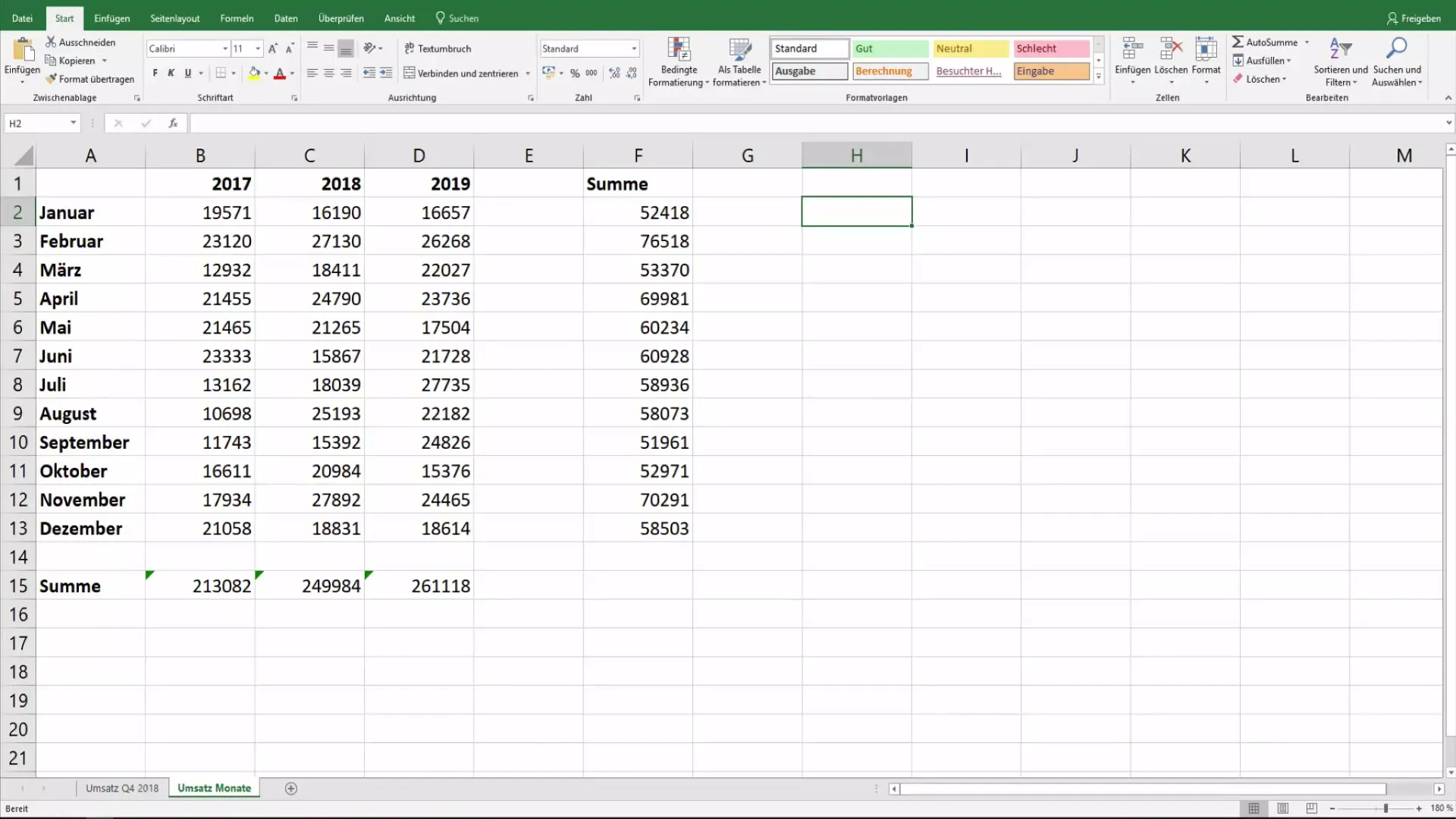
Nosauciet pamatformulu
Sāciet ar pamatformulas izveidi. PVN formulu var ierakstīt jaunā šūnā. Vispārīgā pieeja ir dalīt summu ar 119 un reizināt ar 19, lai aprēķinātu PVN.
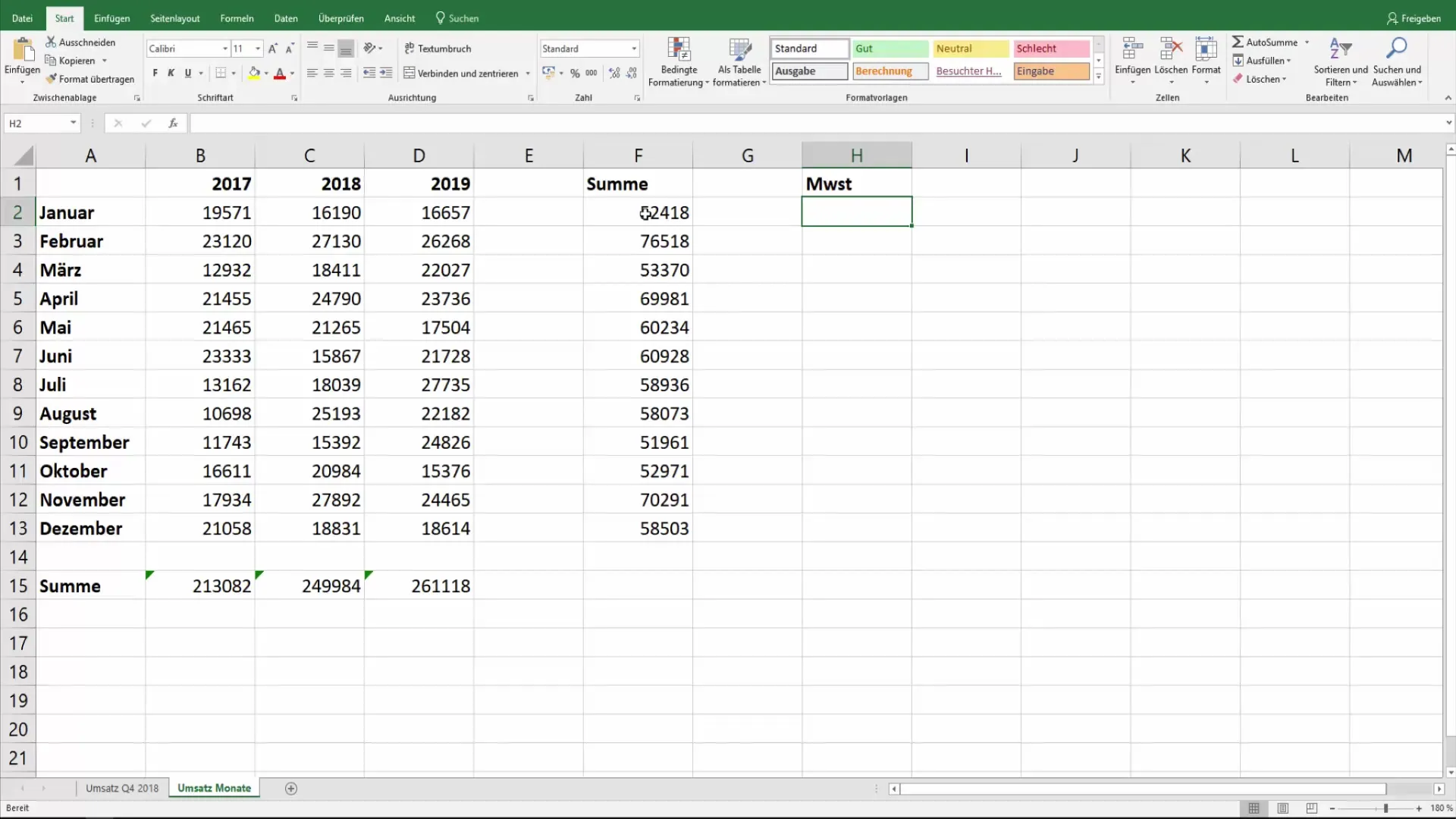
Rezultātu noapaļošana
Tagad, kad ir izveidota formula, ir jāpārliecinās, ka rezultāts ir noapaļots līdz divām zīmēm aiz komata. Lai to panāktu, izmantojiet funkciju ROUND. Tas nodrošinās skaidrāku un profesionālāku rezultātu izskatu.
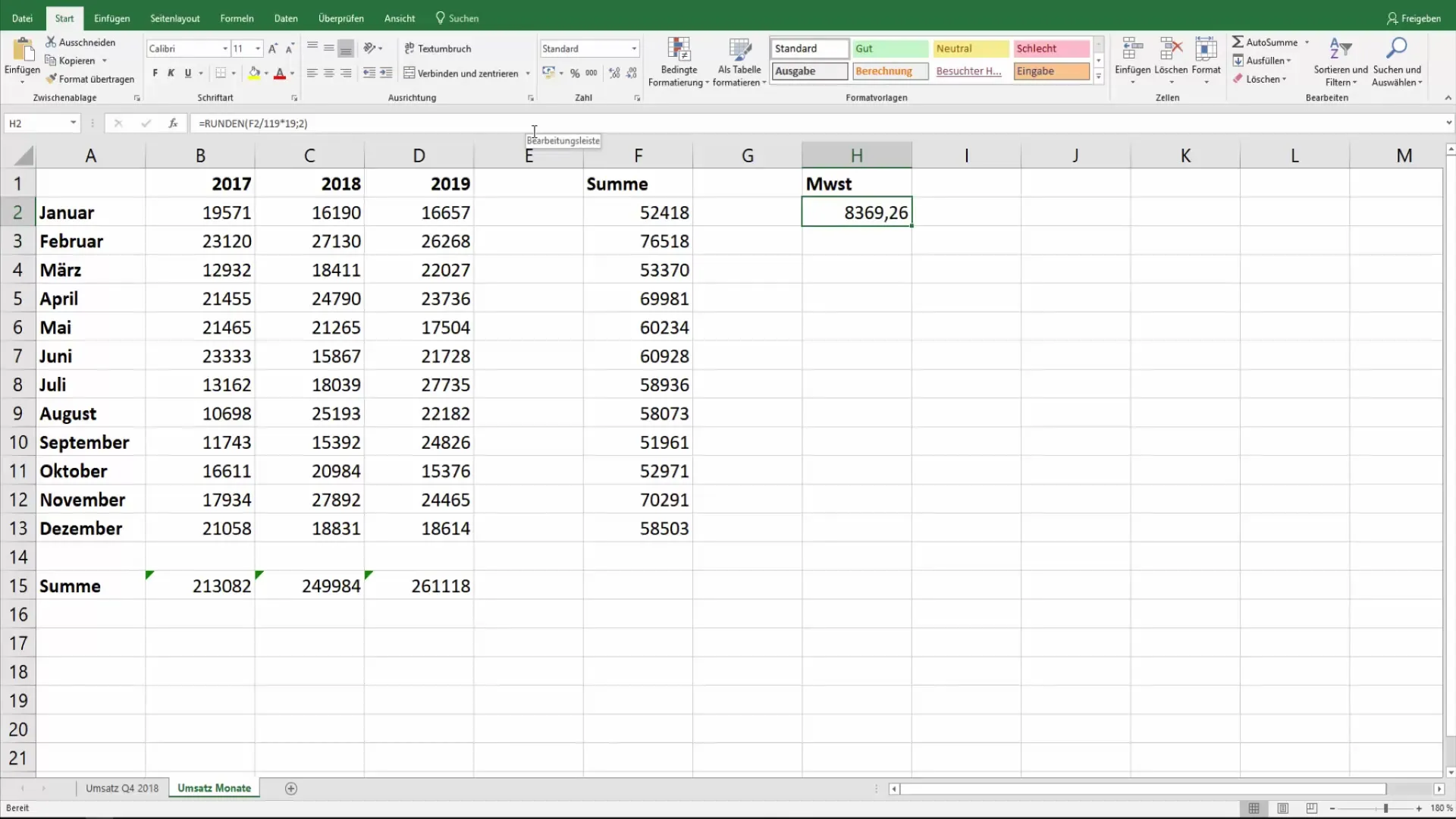
Teksta un formulas apvienošana
Tagad nāk aizraujošākā daļa: vienā šūnā varat apvienot tekstu un aprēķinu. Sāciet ar teksta ievadīšanu, piemēram, "Summā ", kam seko formula PVN aprēķināšanai. Šeit jāpievērš uzmanība pareizai komatu un konkatenācijas funkcijas lietošanai.
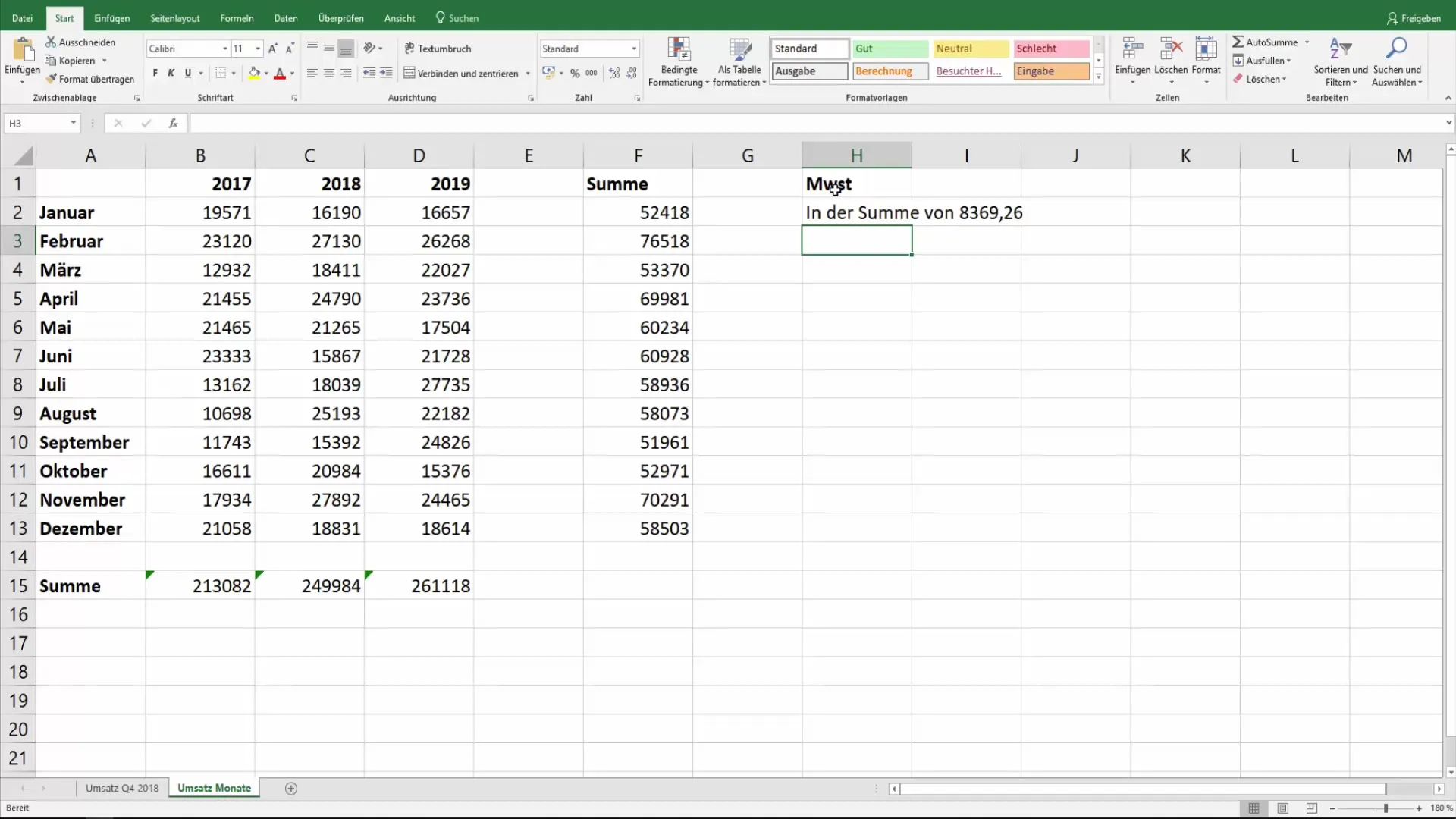
Formulu un valūtas simbolu pievienošana
Lai padarītu tekstu jēgpilnāku, pievienojiet eiro zīmi. To var izdarīt, ievietojot to saliktajās komatās un apvienojot ar aprēķinu. Tādējādi iegūsiet informāciju par PVN summu eiro izteiksmē.
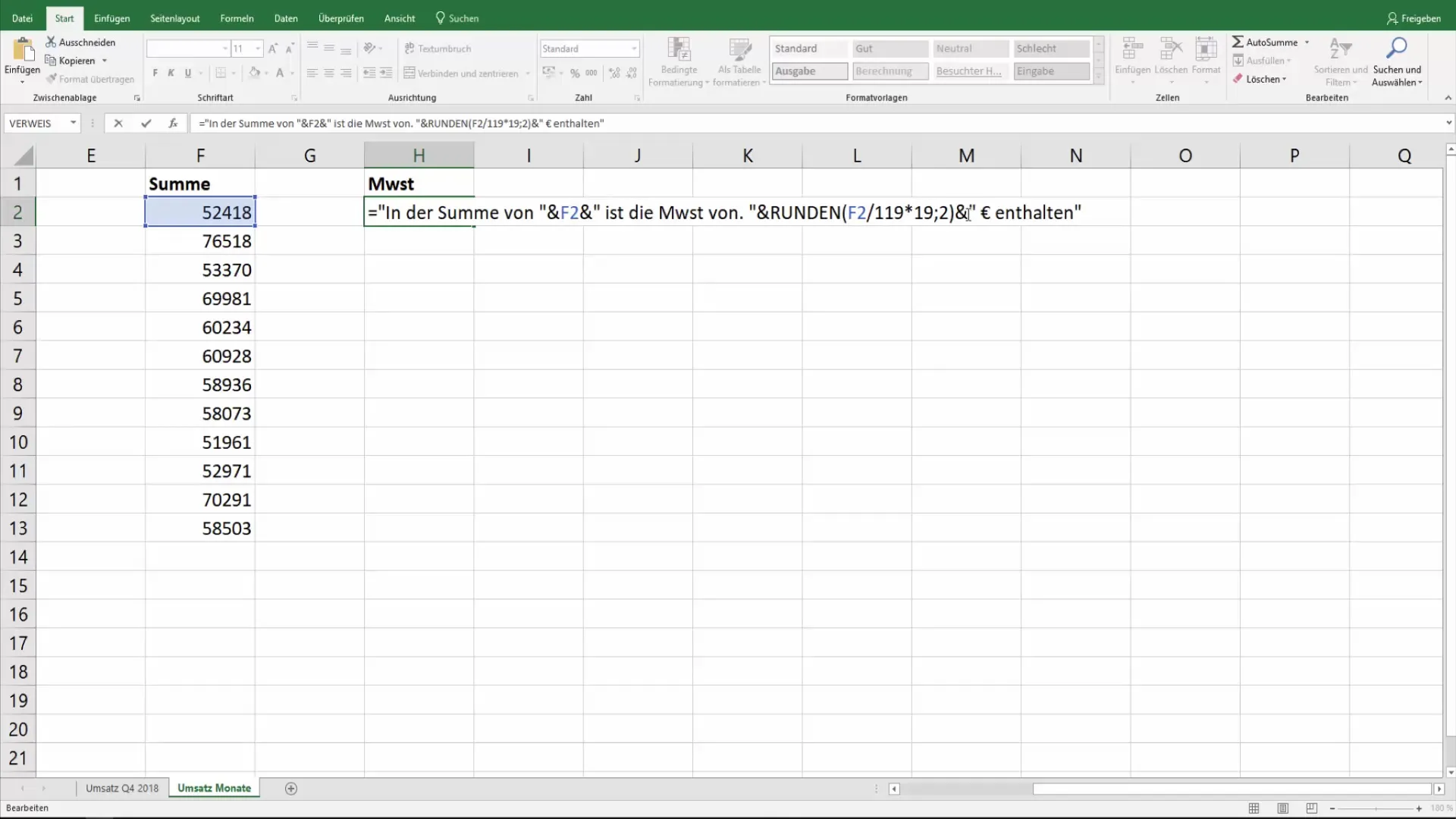
Dažādu mēnešu rezultāti
Ja vēlaties aprēķināt PVN par vairākiem mēnešiem, varat vienkārši nokopēt tālāk redzamo formulu. Izvērsiet attēlojumu vairākās šūnās un nodrošiniet, lai visa nepieciešamā informācija būtu redzama ar vienu acu uzmetienu.
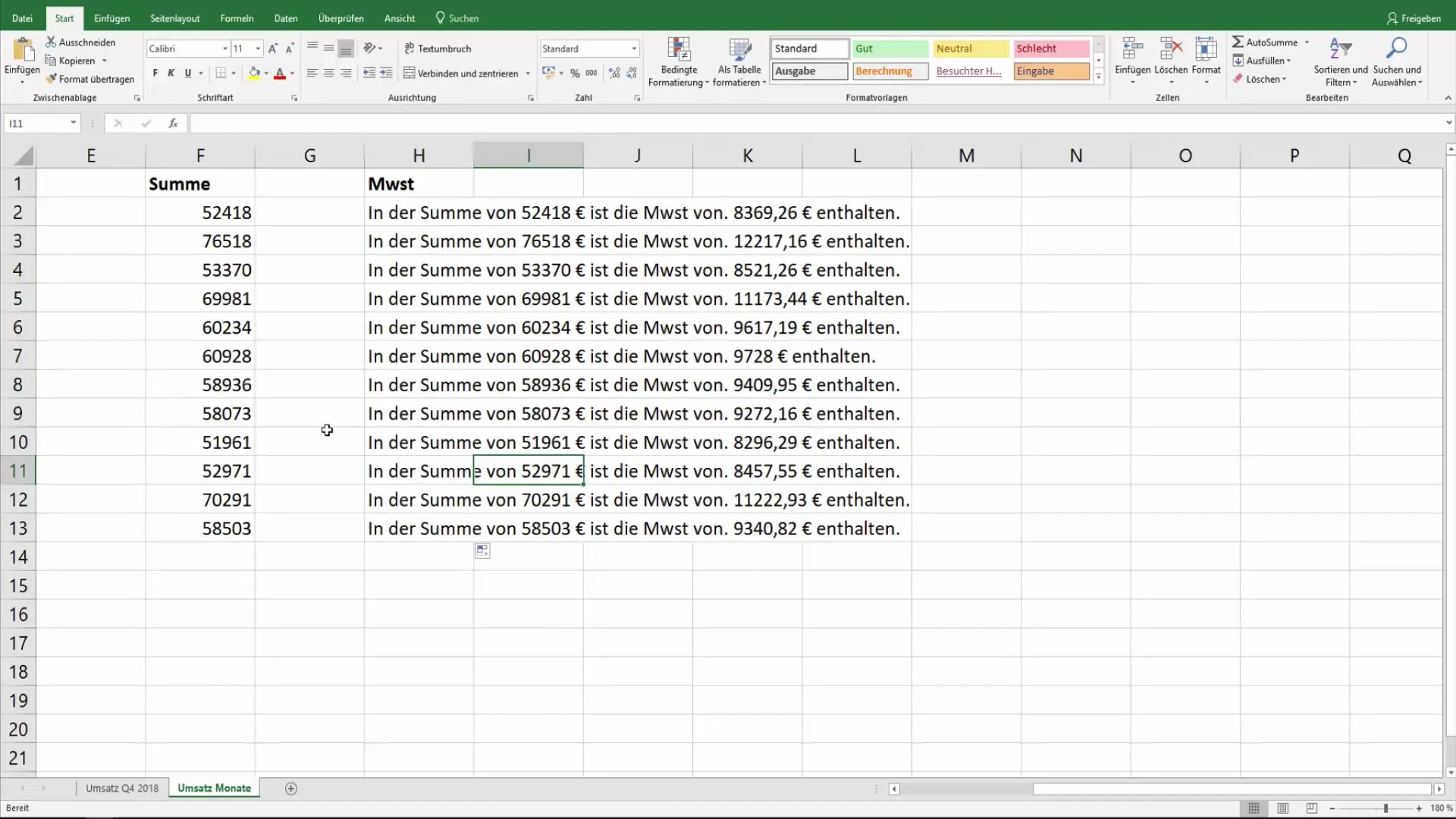
Tekstu, datu un formulu savienošana
Visbeidzot, varat šūnai pievienot arī attiecīgo mēnesi, lai vēl skaidrāk būtu redzams, ko aprēķins nozīmē. Tas var būt noderīgi, lai sakārtotu un attēlotu datus par noteiktu laika periodu.
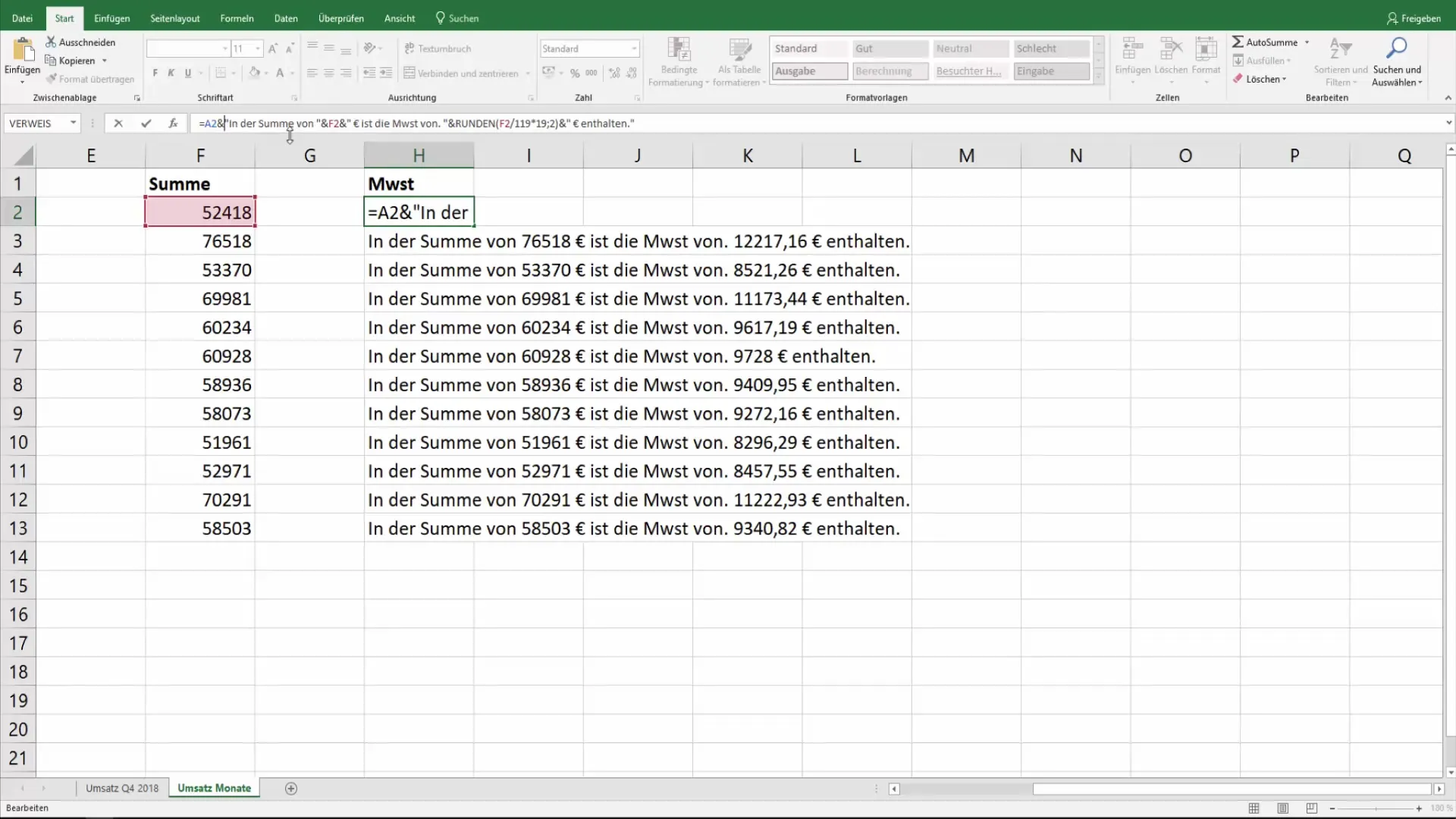
Apkopojums
Jūs esat iemācījušies, kā efektīvi apvienot tekstu, datus un aprēķinus vienā Excel šūnā. Šis process ļauj vizualizēt sarežģītu informāciju pievilcīgā veidā un skaidri attēlot datus. Ja jums joprojām ir jautājumi par šo tēmu, nevilcinieties tos atstāt komentāros vai uzzināt vairāk nākamajā videoklipā.
Biežāk uzdotie jautājumi
Kā es varu apvienot tekstu un formulas Excel šūnā? Teksta apzīmēšanai izmantojiet komatus un apvienošanas operatoru (&), lai to savienotu ar formulas rezultātiem.
Vai ar Excel varu apvienot aprēķinu un paskaidrojošu tekstu vienā šūnā? Jā, varat izmantot formulas šūnā, lai aprēķinātu rezultātus un apvienotu tos ar paskaidrojošu tekstu.
Kā Excel programmā var noapaļot aprēķina rezultātu?Izmantojiet funkciju ROUND un ievadiet vajadzīgo zīmju skaitu aiz komata aiz komata.


